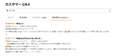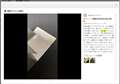このページのスレッド一覧(全1888スレッド)![]()
| 内容・タイトル | ナイスクチコミ数 | 返信数 | 最終投稿日時 |
|---|---|---|---|
| 4 | 5 | 2022年10月22日 17:23 | |
| 2 | 3 | 2022年10月22日 09:52 | |
| 0 | 4 | 2022年10月12日 08:59 | |
| 10 | 6 | 2022年10月11日 13:49 | |
| 3 | 11 | 2022年10月10日 14:58 | |
| 2 | 3 | 2022年10月6日 19:37 |
- 「質問の絞込み」の未返信、未解決は最新1年、解決済みは全期間のクチコミを表示しています
マウス > ロジクール > Signature M650 Wireless Mouse
M590とキーボードK380を使っていて、ロジクールオプションで2台のPCをFlowさせて使っていました。
M590の切り替えボタンの調子が悪くなってきたので買い替えようと思ったら6000円もする。
「後継機」で調べたところこのマウスがヒット。
でも、切り替えボタンも無いし、unifying レシーバーではなくBoltレシーバー?
仕様変わったんですか?
このマウスとBoltレシーバーってのを買えばM590の様に使えますか?
切り替えボタンが無いのでモニタの画面の横に移動させると切り替わる仕様は変わりないですか?
回答お願いします。
![]() 1点
1点
・ロジクール ワイヤレスマウス 無線 マウス ANYWHERE 2S MX1600sGR Unifying Bluetooth 高速充電式 FLOW対応 7ボタン windows mac iPad OS 対応 MX1600s グラファイト 国内正規品
https://amzn.asia/d/9wGBFL7
要望を満たせるかな。
書込番号:24969691
![]() 0点
0点
>猫猫にゃーごさん
回答ありがとうございます。
高いですね^^;
unifyingは諦めて、M650とBoltレシーバー買ってロジクールオプションでFlow出来ますか?
その方が安いかも・・
書込番号:24970081
![]() 0点
0点
M650はFlowに対応していません。
Flow対応の安価なマウスだと、POP MOUSE M370(3色あり)になります。
Unifyingには対応していません。
・ロジクール POP MOUSE M370RO 静音 ワイヤレスマウス 無線 Bluetooth Logi Bolt Unifying非対応 左右対称 windows mac iPad Chrome OS Surface マウス スクロールホイール 無線マウス 静音マウス ローズ M370 国内正規品
https://amzn.asia/d/e5Y8Jlc
↓の記事が参考になると思います。
・ロジクール flow対応 マウス 集めてみた
https://tokotayu-kuokoa.hatenablog.com/entry/2022/03/27/145854
対応マウスって少ないですね。
書込番号:24970188
![]()
![]() 0点
0点
>猫猫にゃーごさん
詳しい回答ありがとうございます。
M370を見ましたがボタンが4つでこの価格だとM590買った方がいいかなと思いました。
M590のサイドボタン2つをどうしても使用したいので。
しかし、何故M590の価格が高くなったんでしょうか?
前は3000円くらいで買えました。
生産終了とか物価上昇の関係でしょうか?
価格下がると思いますか?
書込番号:24970260
![]() 0点
0点
ロジクールは2018年頃からLogiBoltに移行したので、旧規格であるUnifying対応製品はどんどん入手しにくくなりますよ。
書込番号:24976017
![]() 3点
3点
マウス > エレコム > M-DC01MBBK
先日購入し、使用を開始したのですが、スイッチを押してホイールを滑らかな状態で使おうとすると、ホイールから指を離した瞬間に上下どちらかへ勝手に動きます。
レビューでときどきぼやかれている挙動なのですが、これはそういうものなのでしょうか?
当たりはずれがあり、この謎挙動が起こらない方もいらっしゃるのでしょうか?
![]() 0点
0点
私のもします
ピタッと止めたと思ったらガッガッとスクロールします
使い物にならないですね
書込番号:24931755
![]()
![]() 1点
1点
本当に使いものにならないですよね・・・。
あまりにも使い物にならないのでサポートに連絡したところ、即交換になりました。
交換された物は正常に機能しているので、完全なる不良品だったようです。
似たような症状の方があちらこちらのレビューで散見されるので、結構な割合で不良品がありそうですね・・・。
書込番号:24945759
![]() 0点
0点
私も返品しました
3日ほどで交換品が来たので対応は早いですね
スクロールの不具合も治ったし
カーソルの引っ掛かりや飛びも治った
電波障害とかマウスパッドの問題かと思ったけど
ただの不良品だった
書込番号:24975448
![]() 1点
1点
マウス > ロジクール > Wireless Trackball MX ERGO MXTB1s
進むボタンと戻るボタンの押し具合、カチカチ鳴ったり音がしなかったり押し込まないと反応すらしなかったりしますか?
また、スピード変えることのできるボタンは一度押して機能しますか?
当方所持する物は、進ボタンがカチカチ音が出て戻るボタンが無音です。スピード変更ボタンは三回押さないと機能しません。
ボールを外すと、本体側には油性ペンで謎の印があります。
皆さんのはどうでしたか?
![]() 0点
0点
約5年使っていますがうちのは絶好調です。
M570を使っていた時に左クリックがカチカチなって反応しないことはありました。
油性ペンの跡とかもないです。
それにしても私が買った時は8千円ほどだったのですが、すごい値上がりです↓
書込番号:24957967
![]()
![]() 0点
0点
優秀な個体なのですね。
ちょっと納得がいかなかったので、某家電量販店へ交換しに先程行ったのですが・・・。
結果から先に申し上げると、3つともに油性ペンの印があり、ボタンのさわり心地に統一性が全くありませんでした。
カチカチ音がしたり無音であったりと全てバラバラ。
一体なにがあったのでしょうね・・・。
Amazonでは、15,000円程で売ってますね。
書込番号:24958001 スマートフォンサイトからの書き込み
![]() 0点
0点
約1年半使っています。
【進むボタンと戻るボタンの押し具合】
普通に押せば違和感なく動作します。
【スピード変えることのできるボタン】
こちらも押せば普通に機能します。
本体側に油性ペンでの跡など無いです。
ただ当方の個体はスクロールが1日1回効かなくなります。
PCを立ち上げて1時間くらいの間にスクロールだけが効かなくなります。
マウスの電源をON/OFFすると復帰して、PCの電源を切るまで再発しないという謎現象です。
プラスして、最近左クリックボタンが物理的に戻らない事が多くなってきました。
チャタリングいとは異なりボタンが引っかかって戻ってこなくなります。
さすがに支障が出てきたので交換依頼をしたところ即時交換に応じてもらえました。
保証期間が2年なので、その間に交換してもらった方がいいと思います。
それにしても凄い値上がりですね。
私もmomotomiさん同様8,000円程度で購入したので、価格推移を見て驚いています。
書込番号:24961332
![]()
![]() 0点
0点
>モモchanさん
御意見を参照するに、質を下げて値段を上げたという印象を受けますね。
製造過程における質の低下がこのような個体差を出してしまう要因なのでしょうね。
ロジクールは、使い易さに重点を置きすぎて耐久性と値段が疎かになり、かつ、売上に目がくらんで大幅な値上げという愚策に陥っているのではないでしょうか。
コロナ禍で半導体不足というのもあるでしょうが・・・。
ご意見有り難う御座います。
書込番号:24961543 スマートフォンサイトからの書き込み
![]() 0点
0点
マウス > ロジクール > Signature M650 Wireless Mouse
【困っているポイント】
スクロールの反応が悪いです。
【使用期間】
一カ月です。ロジクール公式ストア楽天市場店で購入しました。
【利用環境や状況】
Windows11デスクトップPCで、logiboltで使用しています。
【質問内容、その他コメント】
最初から動きがおかしかったのですが、場所を変えたりしていろいろ試しましたが、今はスクロールする時のみに、すぐ動かなくなり、そして回復して、また動かなくなるを繰り返します。
初期不良で修理に出した方が良いでしょうか?
それとも、ワイヤレスは、こんなものなのでしょうか?
昔使っていたNECのデスクトップPCのワイヤレスマウスもこんな感じでした。
以上、宜しくお願いします。
![]() 2点
2点
>それとも、ワイヤレスは、こんなものなのでしょうか?
もし、通信が悪いという意味であれば、レシーバの位置を変えてください。
USB延長ケーブルやPC前面に挿すなど、マウスに近い位置にするのが良いです。
>今はスクロールする時のみに、すぐ動かなくなり、そして回復して、また動かなくなるを繰り返します。
省電力機能による可能性もあります。
短時間で省電力モードになるため、少し動かすことで起動する。そこから移動するので、ワンテンポ遅れるように感じることです。
書込番号:24958984
![]()
![]() 1点
1点
最初からホイールだけの調子が悪かったのであれば、初期不良でしょう。
ロジクールは保証期間内の故障であれば交換で対応します。
https://www.rakuten.co.jp/logicool/info2.html#companyBrokenReturn
書込番号:24959012
![]()
![]() 3点
3点
回答ありがとうございます。
レシーバの位置も近づけてみましが、変わりませんでした。
スクロールを続けていても、途中で止まってしまいました。
それでもスクロールし続けると、しばらくして動き出し、また止まります。
サポートセンターに電話した方がよさそうですね。
書込番号:24959020
![]() 0点
0点
回答ありがとうございます。
最初は、普通のカーソルも動きがおかしかったです。
いまは、直っています。
スクロールだけは、全くダメです。
サポートセンターに電話してみます。
今日は、休みでした。
書込番号:24959024
![]() 0点
0点
USB3.0デバイスの近くで無線のものを使うと混線します。
USB3.0の設計ミスなんですが、みなさんあんまりご存じないので。
延長ケーブル使う理由は、マウスとの距離が近いかどうかではないです。
障害になるものから遠ざけるため。
書込番号:24960208
![]() 3点
3点
情報ありがとうございます。
初めて知りました。
レシーバをUSBハブや、pc本体前面にあるUSBポートに繋いでも、結局改善されませんでした。
今日サポートに電話して、クリーニングもしましたが駄目でした。
初期不良で交換となりました。
昔(Windows7が出たころ)の時と違って、ワイヤレスマウスはちゃんと動くようになったんですね。
書込番号:24960484
![]() 1点
1点
先日、ロジクールのG240fを購入しました。
不満な点
1.初めから白い粉のような物が付着しており、目地に入り込んでいて完全除去できない。
2.丸めて円筒状に収納されていたのですが、3-4日重しを載せていてもふちっこのタワミが取れない。
上記とは別の話ですが、マウスパッドはどれくらいで買い替えサイクルでしょうか?
私は右手小指の爪(短くしているのに)がマウスパッドの目地を擦ってしまい、傷つけてしまい、1年程しか持ちません。
![]() 0点
0点
>SOURIREさん
わたくしはこれを10年以上前からつかってるよ。 今は2代目。
毎日つかうものだから、大事だよね。
https://kakakumag.com/pc-smartphone/?id=9640&lid=k_topics_article_9640
https://search.kakaku.com/%83%7d%83E%83X%83p%83b%83h+%8b%86%8b%c9%83Z%83b%83gIII/?lid=kmag_pc_pc_9640_item_mid
書込番号:24957980
![]() 0点
0点
>SOURIREさん
>わたくしはこれを10年以上前からつかってるよ。 今は2代目。
”これを” というのは、もちろん ”史上最強のマウスパッド” のことだよ。
書込番号:24957993
![]() 0点
0点
白い粉はたしかにそういうレビューがあるから、そういうものと諦めるしかないのかもしれない。外れだったってことで(;_;)
丸まってるのが取れないなら、あて布をしてアイロン掛けするといいらしい。ゲーミング用のマウスパッドの有名メーカーのARTISANが言ってるんで確かかな、と。
ゲーミング用のマウスパッドなんて消耗品だし、買い替えサイクルは人それぞれでいいのでは?
書込番号:24958045
![]() 0点
0点
ARTISAN、10年ほど前から愛用してます。
丸まってないので、封を開ければ机に馴染みます。
昔は、廉価版も売ってたので、もう少し手頃な価格から手を出しやすかったですが、今は2千円〜となっています。
以前は、3〜4年するとマウスパットが痛んできましたが、ARTISANにしてから5年以上でも問題なく使えてます。
書込番号:24958200
![]() 0点
0点
人それぞれだとは思いますが、、、
わたしは今のところ、SteelSeriesがお気に入り。
・滑りにムラがない/引っかかりがない/止めたいところで意識しなくても止まる
・癖がつかない
・縫い目がない
・表面のファブリックは耐久性高い (ように思う)
・手を載せてて気持ちいいし、いろんなものをのせてても気にならない (左右に敷いてコースター代わりに使ったり)
ちなみに”史上最強のマウスパッド”は、
・RAZERと相性悪い
・滑りにムラが出る (目が詰まってくる/削れてくる)
・手を離す瞬間に動いてしまう (ハイセンシーに出来ない)
・小さい割に高い (ローセンシーにしたいのに、、、
・硬いためパットが動く/置き場所に柔軟性がない
・エッジにマウスが引っかかる
・エッジが手にあたるとちょっと痛くて不快
・表面のシュリンクラップみたいなのが剥がれてくる
・マウス側のソールが減りやすい
てな感じでやめちゃいました。
自分はSteelSeriesが今のところお気に入りですが、色々出てるんで、色々試してみたほうがいいかも。
ちなみにRAZERのソフトパッドもRAZERと相性悪かったです。(笑
書込番号:24958312
![]() 0点
0点
PowerSupportのエアーパッドプロも使ったことあるし、ARTISANのゲーミング用のマウスパッドも使ったことあるし、SteelSeriesのQcK miniも使ったことはあるけどどれもいまいち・・・・・・だって高いもん(^_^;)
SteelSeriesのQcKシリーズはこれらの中ではコスパが良いと思うので、ゲーマーさんならこの辺は最低限買っとくといいと思いますが、わたしはゲーマーってわけじゃないのでダイソーのデスクパッドがお気に入り・・・・・・330円で買えるから(*ノω・*)テヘ
安いもので気に入ったものがあれば、「汚れが目立ってきたなぁ」と思ったら買い替えすればいいのでは、と思ってます。
マウスパッドはプレイに大きく関わるので、コスパよりも絶対的なパフォーマンスを重視して選ばないと意味がないので、自分に必要な性能を持ったものでお安いものを選ぶようにしていかないとだめなんですけど。
書込番号:24958531
![]()
![]() 0点
0点
>SOURIREさん
クールシルバーメタリックさんの真似か、
真似されたか分かりませんが、(^^;
自分も100均の330円の大きいマウスパッドです。
https://s.kakaku.com/bbs/-/SortID=24375385/
我が家では猫が引っ掻くのでほつれることがあるので安いのは助かります。(笑)
書込番号:24958777 スマートフォンサイトからの書き込み
![]() 1点
1点
返信ありがとうございます。
店頭で購入したためレーザー、ロジクール、elecomくらいしか選択肢に入らなかったです。色々メーカーあるんですね。
検討してみます。100均は残念ながらこれまで回った店舗ではデスクパッドの取り扱いがなく、探している最中です。
ちょっと都会のゲーミングコーナーの拡充された量販店に足を運んでみようと思います。
ありがとうございました。
書込番号:24958837 スマートフォンサイトからの書き込み
![]() 0点
0点
>SOURIREさん
マウスパッドは通販で買っていいと思います。
店頭で試す、と言っても長時間ゲームして使い勝手を試せるショップはあるのかな、ってところでしょうし。
なので、評判を調べて良さげに思ったものを買ってみるというのはどうでしょうか?
ハズレを買うことも多いんですが(^_^;)
>アテゴン乗りさん
真似っ子はわたしの方であります∠(`・ω・´)
書込番号:24958877
![]() 2点
2点
>クールシルバーメタリックさん
SteelSeriesはもっぱら事務用で使ってて、、、なんですけどね。
330円で問題がないならもちろんその方がいいんですが、1500円くらいなら安いと思います。
自分はあんまり買い替えたくないので使い心地いいものを長く使ってます。
操作系のフィッティングは旅なので。
ブランドがないもの (継続的に供給されないもの) を試すのは時間がもったいないなと思うわけです。
書込番号:24959010
![]() 0点
0点
マウス > ロジクール > Vertical Ergonomic Mouse LIFT M800
所有のSIGNATURE K855との併用を検討しています。
どちらもEasy-Switchテクノロジー搭載モデルですが、一方の接続先を切り替えたら他方も追随しますか?
![]() 1点
1点
自身の接続先を切替えるだけで、他機器を連動切替えすることはできません。
ひとつの操作で同時に切替えたい場合は、KVMやUSB切替器を使用されると良いでしょう。
ホットキー対応品やリモコンで切替えられるものが便利です。
私は、ホットキー対応のKVMを使用しています。
書込番号:24952709
![]()
![]() 1点
1点
>猫猫にゃーごさん
ありがとうございます!危うく過度な期待をもってガッカリするとこでした。
書込番号:24952744 スマートフォンサイトからの書き込み
![]() 0点
0点
>Mr.903さん
FLOWの機能で出来ませんか?
↓↓↓↓↓↓
FLOWに対応したマウスとキーボード1台で最大3台までのPCを連携できます。もちろんユーザー側で切り替える必要はなし!マウスの動きに合わせて自動で認識、切り替えを行ってくれる便利な機能となっています。
複数のPCを1台のマウスで操作!ロジクールFLOWがすごい!【設定方法・使い方】 | OMGmag
https://www.omg-ox.org/logicool-flow
書込番号:24953944 スマートフォンサイトからの書き込み
![]() 0点
0点
クチコミ掲示板検索
新着ピックアップリスト
-
【どれがおすすめ?】電源を買うならどれ?締切:あと1日
-
【欲しいものリスト】PC構成20251031
-
【欲しいものリスト】メインPC再構成
-
【Myコレクション】自作構成
-
【欲しいものリスト】pcケース
価格.comマガジン
注目トピックス
(パソコン)
マウス
(最近3年以内の発売・登録)